windows7旗舰版系统安装教程
1、首先制作U盘启动盘,点击下面链接查看制作方法。
2、到msdn.itellyou.cn网站下载windows7旗舰版64位镜像文件,再复制到U盘启动盘中。
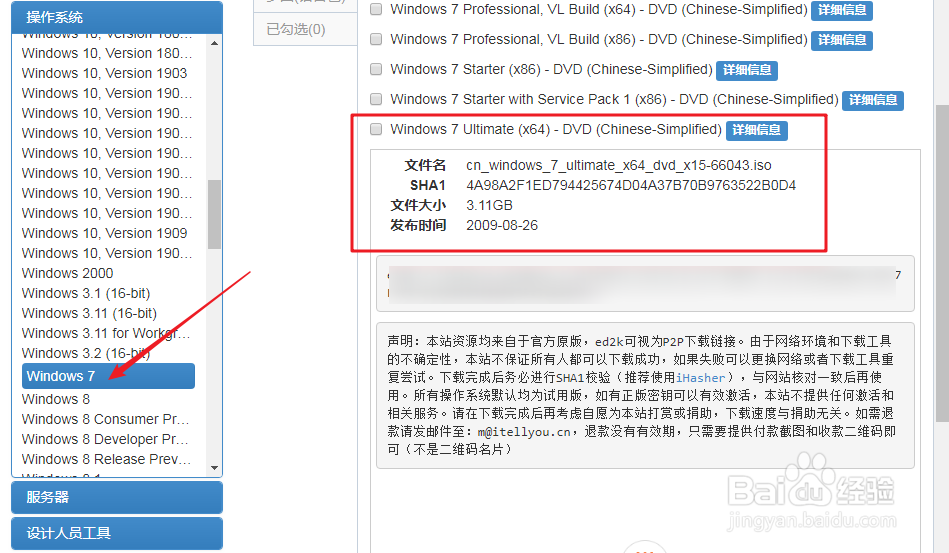
3、使用制作的U盘启动盘启动电脑到PE系统,双击PE系统桌面上的“CGI备份还原”图标。
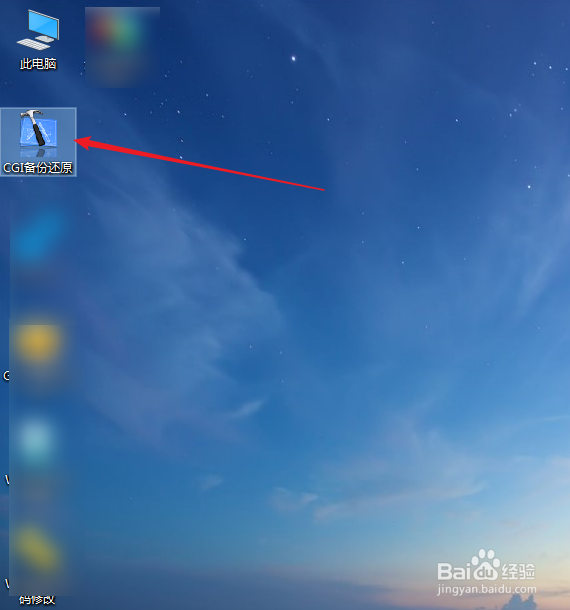
4、打开CGI软件,1、2项默认,在3项后面点击三个小点图标。
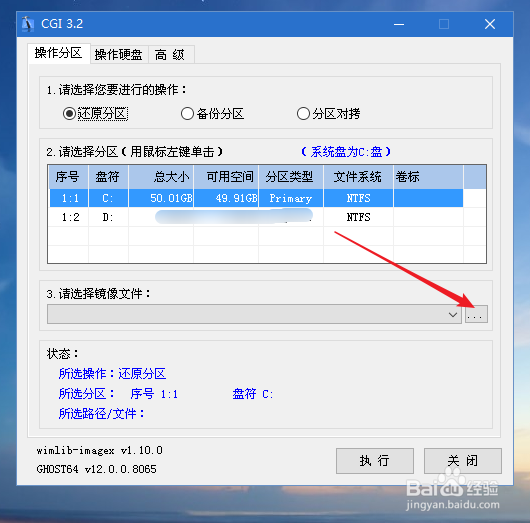
5、找到并选择U盘中的windows7旗舰版64位镜像文件,再点击“打开”。

6、鼠标点击选择第4个“Windows 7 ULTIMATE”镜像,然后点击“确定”。
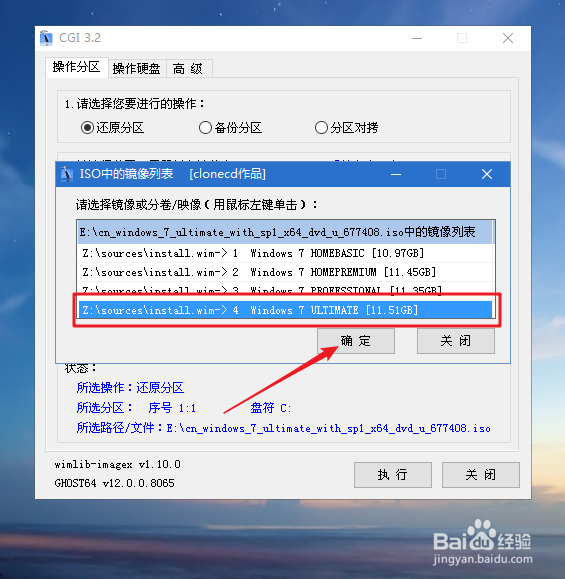
7、返回软件界面后,点击“执行”。
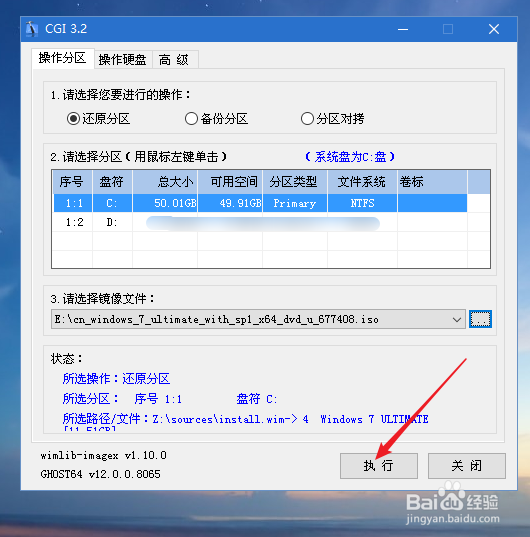
8、出现确认窗口,点击“确定”,开始还原安装windows7旗舰版。
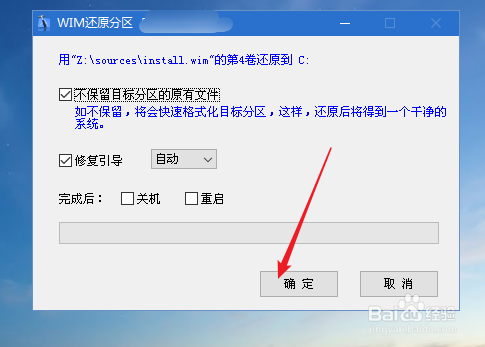
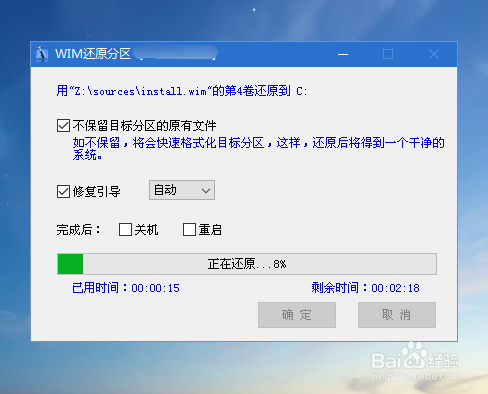
9、完成后,拔出U盘,然后点击PE系统中的开始菜单,选择“重启”。
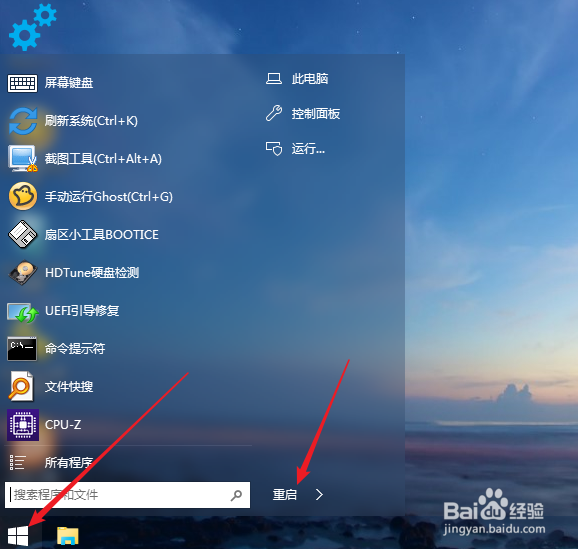
10、重启电脑,系统会自动安装,完成后来到设置Windows向导窗口,基本上是点击“下一步”就可以了。
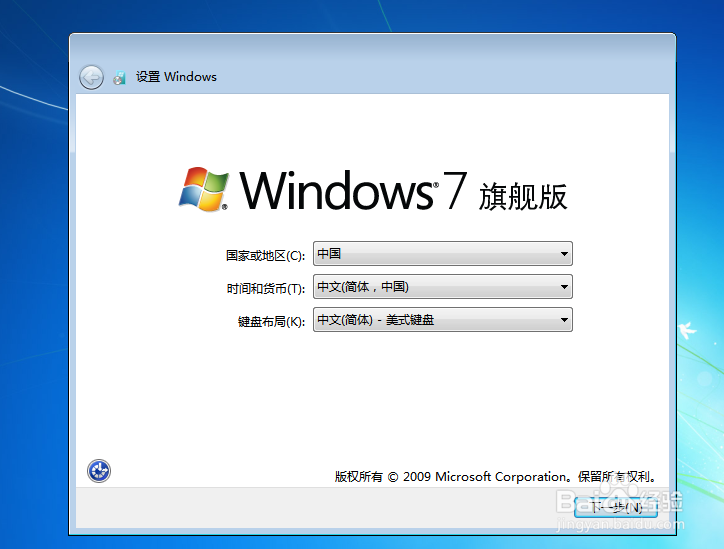
11、完成向导设置后,来到欢迎界面并进入到系统桌面。


12、这样,便完成了windows7旗舰版系统的安装。